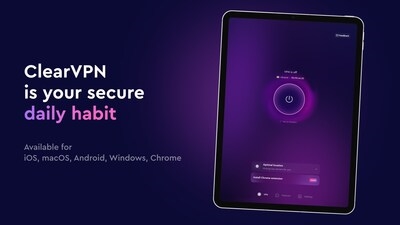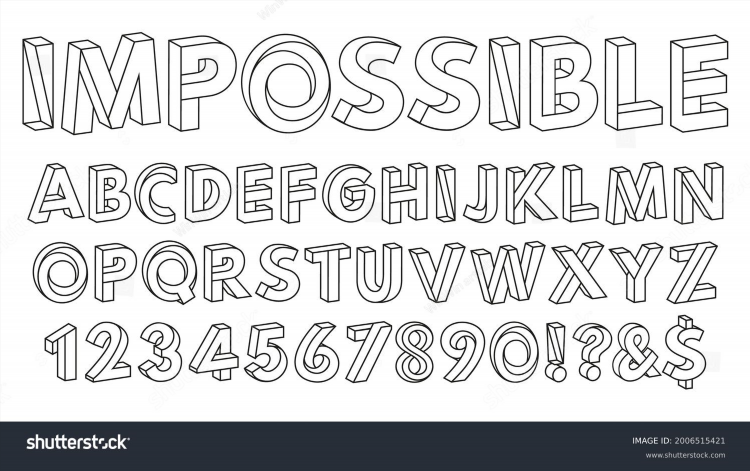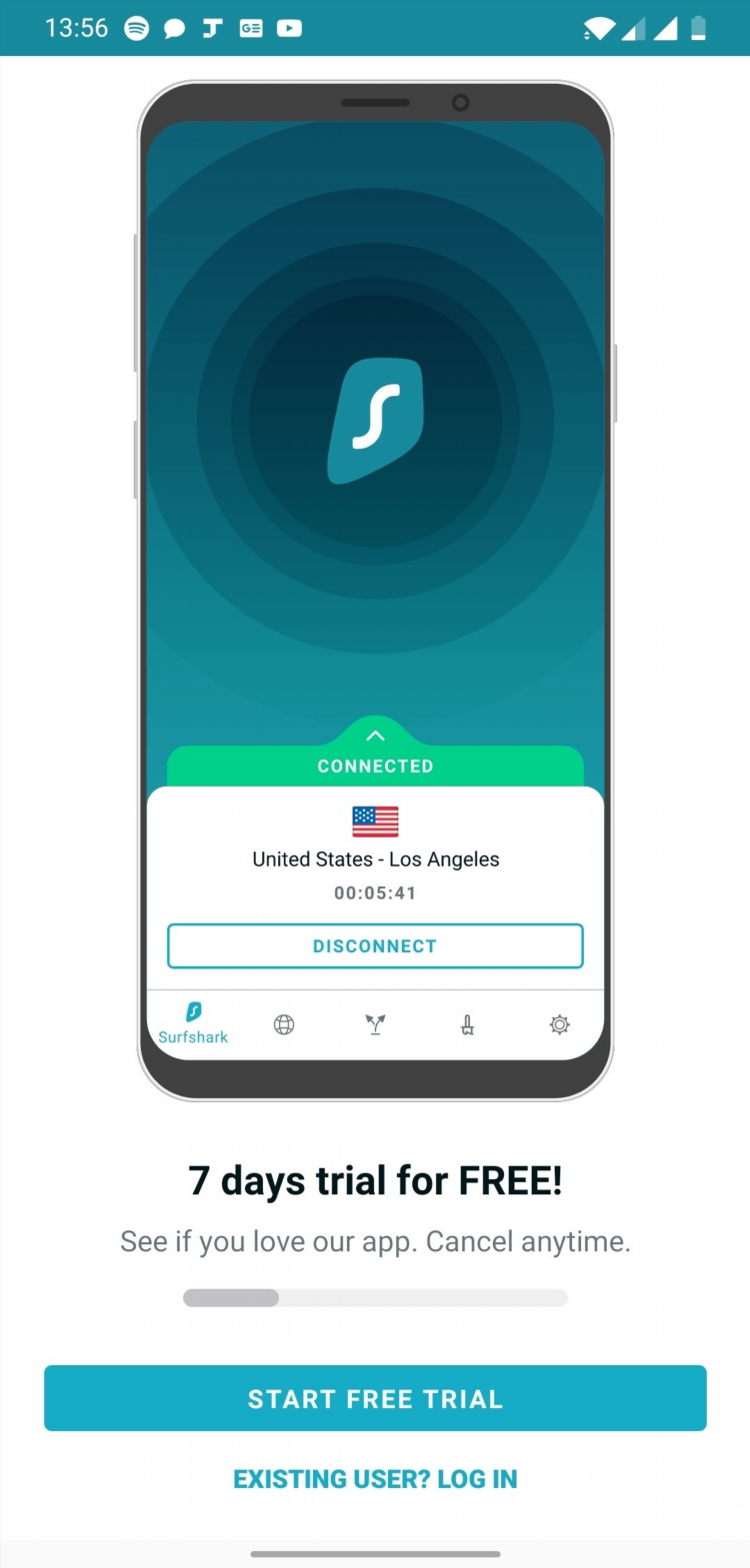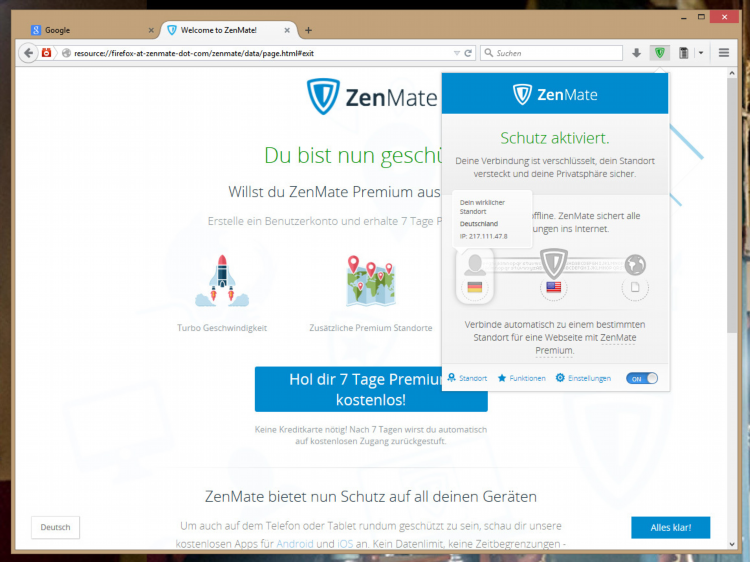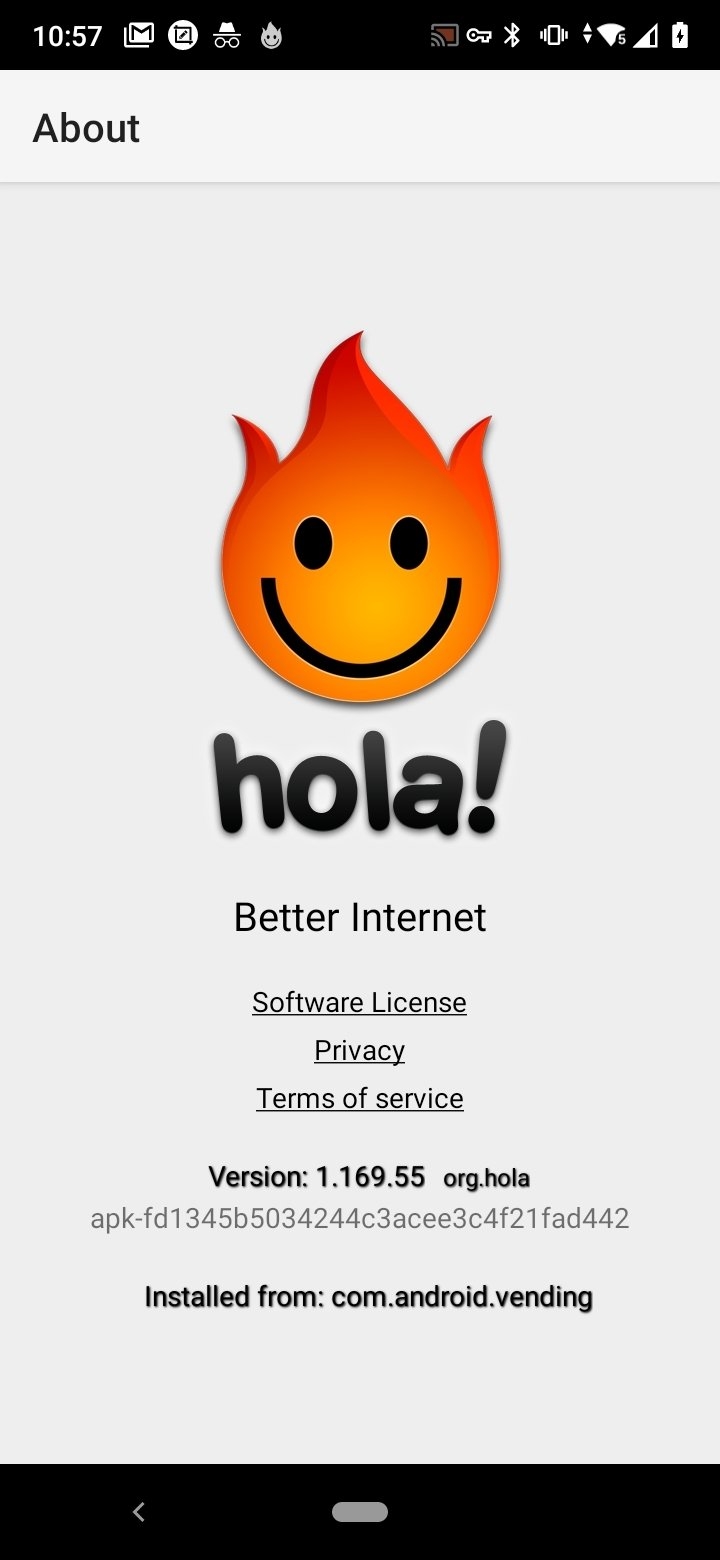
Как ВПН установить на Андроид: пошаговое руководство
Что такое VPN и зачем он нужен на Android
VPN (Virtual Private Network) — это технология, обеспечивающая защищённое и зашифрованное соединение между устройством и удалённым сервером. Использование VPN на Android позволяет:
-
обойти региональные ограничения;
-
защитить данные при подключении к общедоступным сетям Wi-Fi;
-
скрыть IP-адрес и сохранить конфиденциальность в сети;
-
получить доступ к заблокированным сайтам и сервисам.
Способы установки VPN на Android
Существует несколько проверенных способов установить VPN на Android-устройство:
-
Через официальное приложение из Google Play
-
Ручная настройка встроенного VPN-клиента
-
С помощью стороннего конфигурационного файла (например, OpenVPN)
Установка через официальное приложение
Наиболее простой и распространённый способ — использование готового приложения.
Порядок действий:
-
Открыть Google Play.
-
Ввести в поиске название VPN-сервиса (например, NordVPN, ProtonVPN, Surfshark).
-
Выбрать нужное приложение и нажать «Установить».
-
После установки — открыть приложение и пройти авторизацию.
-
Выбрать сервер и активировать VPN-соединение.
Ручная настройка встроенного VPN
Android поддерживает базовую настройку VPN-соединений вручную без установки стороннего ПО.
Алгоритм настройки:
-
Перейти в «Настройки» > «Сеть и интернет» > «VPN».
-
Нажать на значок «+» или «Добавить VPN».
-
Ввести следующие данные:
-
Имя подключения (любое);
-
Тип протокола (например, PPTP, L2TP/IPSec);
-
Сервер (IP-адрес или домен);
-
Имя пользователя и пароль, если требуется.
-
-
Сохранить настройки и подключиться.
Использование OpenVPN или WireGuard
Для более гибкой настройки используются приложения OpenVPN или WireGuard.
Этапы установки:
-
Установить соответствующее приложение из Google Play.
-
Скачать конфигурационный файл (.ovpn или .conf) с сайта провайдера.
-
Импортировать файл в приложение.
-
Подтвердить настройки и активировать соединение.
ВПН установить на Андроид через корпоративную сеть
При использовании корпоративных VPN-сетей чаще всего применяются протоколы IPSec или IKEv2. В этом случае администратор предоставляет все необходимые данные и инструкции.
Требования к VPN-приложениям для Android
Для обеспечения безопасности и стабильной работы необходимо учитывать следующие параметры:
-
наличие политики конфиденциальности;
-
поддержка современных протоколов шифрования;
-
совместимость с последними версиями Android;
-
отсутствие вредоносного кода (подтверждённое проверками в Google Play);
-
высокий рейтинг и положительные отзывы от пользователей.
Преимущества использования официальных VPN-клиентов
-
регулярные обновления безопасности;
-
простота использования;
-
техническая поддержка;
-
автоматическое переключение серверов при потере соединения.
Распространённые ошибки при установке VPN на Android
-
указание неверного адреса сервера;
-
несовместимость протоколов;
-
использование устаревших версий приложений;
-
блокировка VPN на уровне сети (например, в общественных Wi-Fi).
Часто задаваемые вопросы
Какой способ лучше всего выбрать, чтобы ВПН установить на Андроид?
Для большинства пользователей оптимальным вариантом является установка официального VPN-приложения через Google Play.
Можно ли использовать бесплатные VPN-сервисы?
Да, но при этом следует учитывать возможные ограничения скорости, объёма трафика и политики хранения данных.
Насколько безопасно использовать VPN на Android?
При выборе проверенного провайдера с надёжной репутацией и использованием современных протоколов безопасность соединения обеспечивается на высоком уровне.
Может ли VPN замедлить интернет-соединение?
Да, незначительное снижение скорости возможно из-за шифрования данных и маршрутизации через удалённые серверы.
Нужно ли включать VPN постоянно?
Постоянное использование рекомендуется при подключении к открытым Wi-Fi-сетям или при необходимости доступа к ограниченным ресурсам.